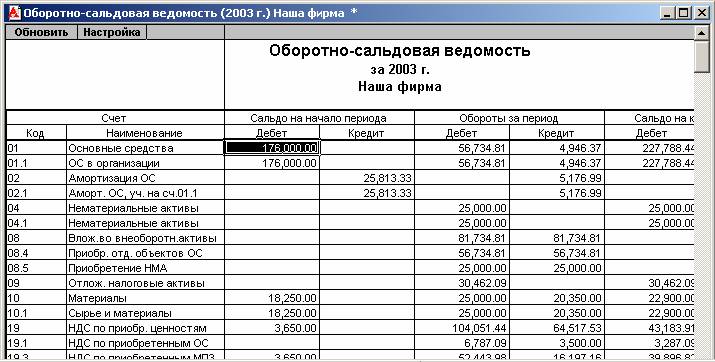Формирование стандартных отчетов. Оборотно-сальдовая ведомость.
Детализация показателей ведомости
При просмотре ведомости вы можете получить более подробные сведения о показателях по интересующему вас счету. Когда указатель мыши выводится в виде креста с линзой, вы можете нажатием клавиши Enter или двойным щелчком мыши в данной позиции запросить детализацию сведений по выделенному курсором счету. На экран будет выдано меню, в котором вы должны будете выбрать, какой именно отчет по счету вас интересует:
- карточка счета;
- ведомость по счету;
- анализ счета;
- отчет по проводкам;
- обороты счета (главная книга);
- журнал-ордер (ведомость) по счету.
Развернутое сальдо
На закладке "Развернутое сальдо" следует выбрать счета, по которым будет сформировано развернутое сальдо, и для этих счетов настроить параметры. При первоначальной настройке отчета список счетов заполняется автоматически. Правила формирования развернутого сальдо задаются в строках таблицы.

В колонке "Счет" отображается код счета (субсчета), по которому будет сформировано развернутое сальдо. Чтобы добавить счет в список счетов, следует нажать кнопку  . По этой кнопке открывается план счетов, из которого можно выбрать счет.
. По этой кнопке открывается план счетов, из которого можно выбрать счет.
По кнопке  можно изменить параметры настройки текущей строки таблицы.
можно изменить параметры настройки текущей строки таблицы.
Кнопка  предназначена для удаления строки настройки из таблицы.
предназначена для удаления строки настройки из таблицы.
Кнопка  предназначена для восстановления исходного списка счетов, по которым следует показывать развернутое сальдо.
предназначена для восстановления исходного списка счетов, по которым следует показывать развернутое сальдо.
В колонке "Субсчета" устанавливается признак формирования сальдо, развернутого по субсчетам: "X" – разворачивать, "-" – не разворачивать.
В колонке "Субконто" отображается признак формирования сальдо, развернутого по аналитике: "X" – разворачивать, "-" – не разворачивать.
Если выбран счет-группа, то для него можно сформировать сальдо, развернутое только по субсчетам (для счетов-групп сальдо по аналитике не разворачивается, поэтому в колонке "Субконто" автоматически устанавливается знак "-"). Чтобы сальдо было развернуто по субсчетам, в колонке "Субсчета" следует щелчком мыши поставить знак "X".
Если выбран счет, не являющий группой, по нему автоматически отключается настройка формирования развернутого сальдо по субсчетам (признак "-" в колонке "Субсчета"). Если по этому счету разрешено вести аналитический учет, то, щелкнув мышью в колонке "Субконто", можно установить признак формирования развернутого сальдо по аналитике. Если счету в плане счетов назначено более одного субконто, появится диалог, в котором можно указать, по каким субконто следует разворачивать сальдо:
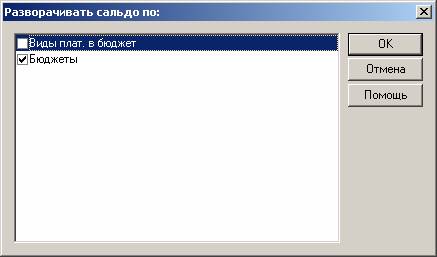
Настроив правила формирования развернутого сальдо, можно сформировать отчет, в котором для указанных счетов будет сформировано развернутое сальдо:
— Регулярная проверка качества ссылок по более чем 100 показателям и ежедневный пересчет показателей качества проекта.
— Все известные форматы ссылок: арендные ссылки, вечные ссылки, публикации (упоминания, мнения, отзывы, статьи, пресс-релизы).
— SeoHammer покажет, где рост или падение, а также запросы, на которые нужно обратить внимание.
SeoHammer еще предоставляет технологию Буст, она ускоряет продвижение в десятки раз, а первые результаты появляются уже в течение первых 7 дней. Зарегистрироваться и Начать продвижение